excel求和
Excel中,求和是一项最基本且常用的操作,它能帮助我们快速计算一系列数值的总和,无论是简单的数据汇总,还是复杂的财务报表整理,都离不开求和功能,以下将为你详细介绍Excel中求和的多种方法及相关知识。
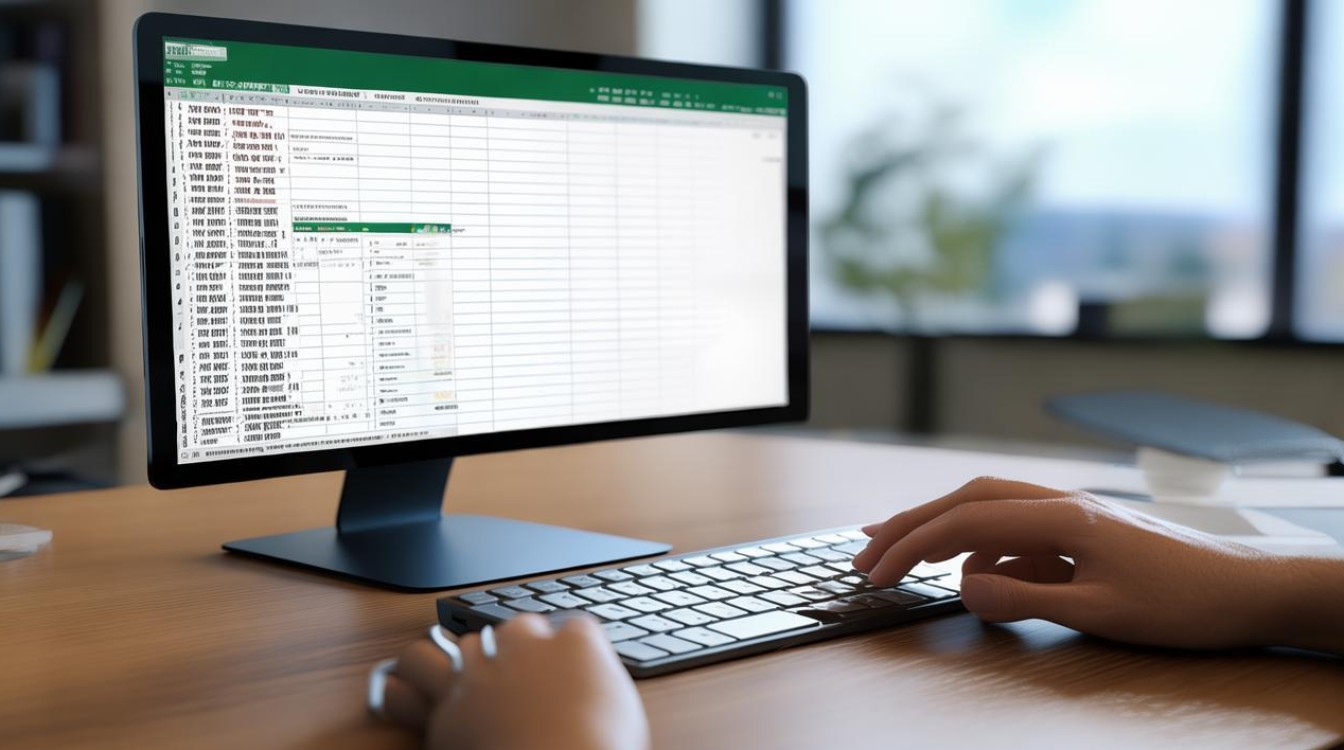
使用“自动求和”按钮
Excel提供了一个非常方便的“自动求和”按钮,通常位于“常用”工具栏或“公式”选项卡下,当你选中一个空白单元格,然后点击“自动求和”按钮(或者使用快捷键Alt + =),Excel会自动判断你可能需要求和的区域,在一个连续的数据区域下方或右侧的空白单元格中使用该功能,它会智能地选取相邻的有数值的单元格区域进行求和。
假设我们有一列销售数据,从A1到A10,现在在A11单元格想要计算这列数据的总和,只需选中A11单元格,点击“自动求和”按钮,Excel会自动在A11单元格中输入公式“=SUM(A1:A10)”,并显示出计算结果,这种方法简单快捷,适用于大多数简单的求和场景,尤其是当数据区域比较规整时。
手动输入SUM函数
除了使用“自动求和”按钮,我们还可以手动输入SUM函数来进行求和,SUM函数的基本语法是“=SUM(number1, [number2], ...)”,其中number1是必须的参数,表示要相加的第一个数字或范围,后续的[number2]等是可选参数,可以继续添加要相加的其他数字或范围。
我们有两列数据,分别是产品的价格(B列)和销量(C列),现在要计算每种产品的销售额(价格×销量)并求和,我们可以先在D列(假设D1为表头“销售额”)的D2单元格输入公式“=B2C2”,计算出第一种产品的销售额,然后向下拖动填充柄,计算出所有产品的销售额,在D列下方的一个空白单元格(比如D12)输入公式“=SUM(D2:D11)”,就能得到所有产品销售额的总和。
对不连续区域的求和
有时候我们需要对不连续的区域进行求和,这时也可以使用SUM函数,我们有一个工作表,其中A列是一季度的销售数据,B列是二季度的销售数据,现在要计算这两个季度销售数据的总和,我们可以在一个空白单元格输入公式“=SUM(A:A, B:B)”,这样Excel就会把A列和B列所有数值相加,你也可以更精确地指定范围,如“=SUM(A1:A10, B1:B10)”,只计算A1到A10和B1到B10这两个区域的数值之和。

结合其他函数进行求和
Excel中的求和操作还可以与其他函数结合使用,实现更复杂的计算需求,我们可以使用IF函数与SUM函数结合,根据特定条件进行求和,假设我们有一个员工工资表,C列是员工的工资,D列是员工的部门,现在要计算某个部门(比如市场部)的工资总和,我们可以在一个空白单元格输入公式“=SUM(IF(D:D = "市场部", C:C, 0))”,这个公式的意思是,如果D列中的值为“市场部”,就取对应的C列中的工资值,否则取0,然后对这些值进行求和。
再比如,使用SUM函数与VLOOKUP函数结合,假设我们有两个工作表,Sheet1中是商品清单,包括商品ID和价格,Sheet2中是销售记录,包括商品ID和销售数量,现在要在Sheet2中计算每种商品的销售额并求和,我们可以在Sheet2中添加一列“单价”,使用VLOOKUP函数根据商品ID从Sheet1中查找对应的价格,然后在新的一列中使用公式计算销售额(单价×销售数量),最后使用SUM函数对销售额列进行求和。
求和的快捷键
为了提高操作效率,Excel还提供了一些与求和相关的快捷键,除了前面提到的“自动求和”的快捷键Alt + =,当我们手动输入SUM函数后,按下Ctrl + Shift + Enter(对于数组公式的情况,虽然在简单的求和中不常用到数组公式,但在一些复杂计算中可能会涉及)可以快速完成公式的输入,在选中了要进行求和的区域后,直接按Alt + =也可以快速在该区域的下方或右侧得到求和结果,这其实也是调用了“自动求和”功能。
注意事项
在使用Excel求和时,需要注意一些事项,要确保求和的区域中没有非数值类型的数据(除非这些非数值数据能被正确转换为数值进行计算),比如文本型的数字可能会导致计算错误,如果使用了相对引用进行求和,当复制公式到其他单元格时,要注意引用区域的变化是否符合预期,在一个表格中,如果你在某个单元格使用了“=SUM(A1:B1)”这样的公式,然后向右拖动填充柄复制公式,引用区域会自动相应改变。
以下是一个简单的示例表格来展示不同求和方法的应用:
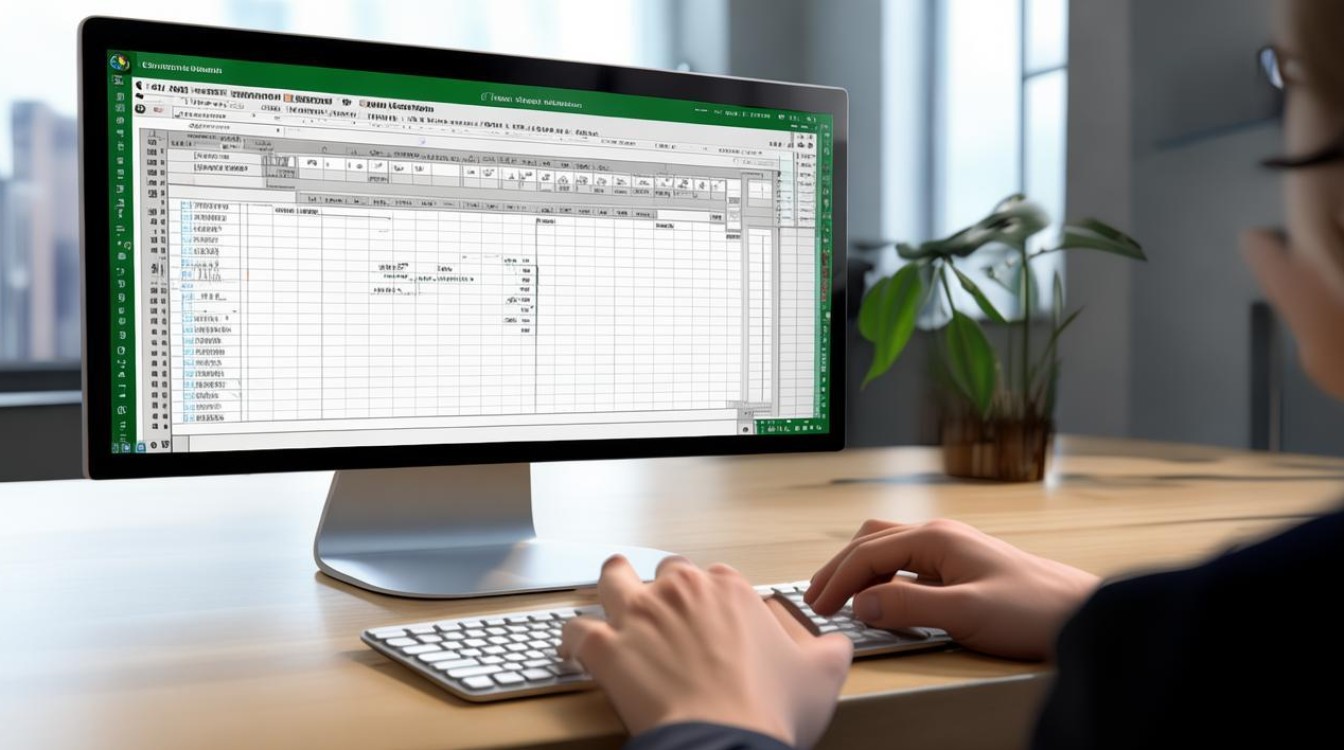
| 方法 | 示例公式 | 说明 |
|---|---|---|
| 自动求和 | 选中空白单元格后点击“自动求和”按钮 | 自动选取相邻数值区域求和 |
| 手动SUM函数 | =SUM(A1:A10) | 明确指定连续区域求和 |
| 不连续区域求和 | =SUM(A1:A10, B1:B10) | 对多个不连续区域求和 |
| 结合IF函数 | =SUM(IF(D:D = "市场部", C:C, 0)) | 根据条件对特定区域求和 |
| 结合VLOOKUP函数 | 在Sheet2中先使用VLOOKUP查找单价,再用SUM计算销售额总和 | 跨工作表根据关联信息求和 |
FAQs: 问题1:为什么我使用SUM函数求和结果显示为0? 答:可能的原因有几点,一是求和区域内存在非数值类型的数据且无法转换为数值进行计算,比如文本格式的数字或者空白单元格(如果设置为忽略空白单元格的计算方式除外),二是公式引用的区域不正确,例如引用了没有数值的单元格区域或者引用了错误的工作表或工作簿范围。
问题2:如何快速对一行或一列数据进行求和? 答:如果是对一行数据求和,可以选中该行右侧的一个空白单元格,然后点击“自动求和”按钮或者使用快捷键Alt + =,对于一列数据求和,选中该列下方的一个空白单元格,同样点击“自动求和”按钮或使用快捷键Alt + =即可,这两种方法都能让Excel自动判断并选取相应的
版权声明:本文由 数字独教育 发布,如需转载请注明出处。













 冀ICP备2021017634号-12
冀ICP备2021017634号-12
 冀公网安备13062802000114号
冀公网安备13062802000114号